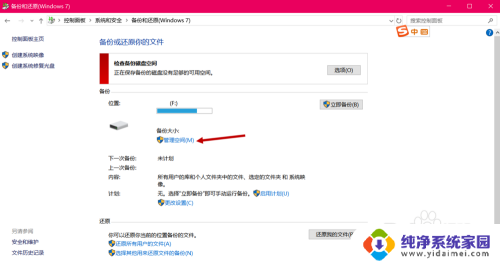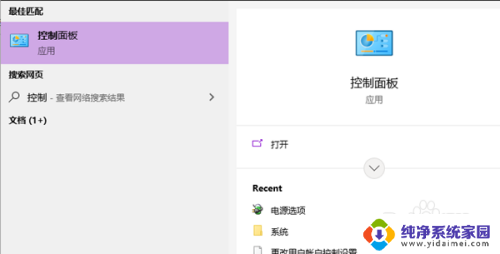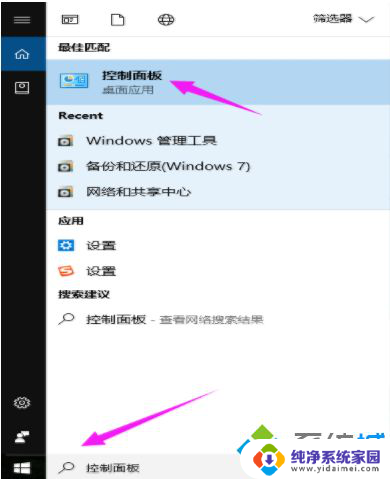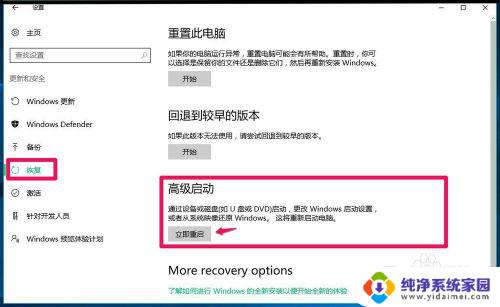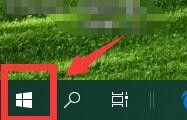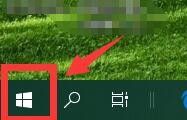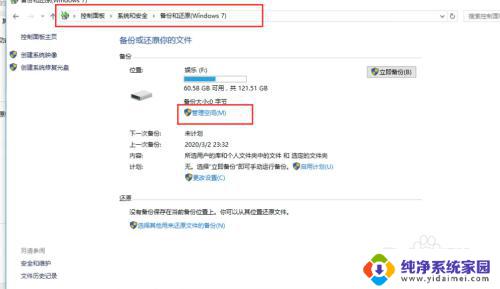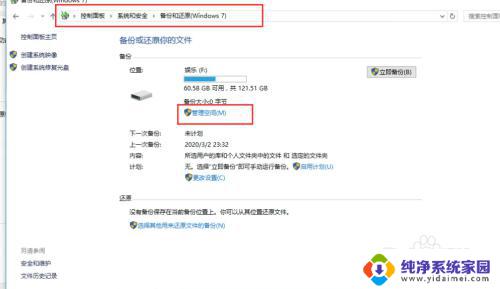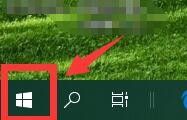win10怎么关闭系统镜像 Win10 删除备份和系统映像的方法
更新时间:2023-09-23 17:45:17作者:yang
win10怎么关闭系统镜像,在使用Windows 10操作系统时,我们经常会遇到系统备份和系统映像的问题,备份和系统映像的功能可以帮助我们在系统出现问题或需要恢复时提供重要的支持。有时候我们可能需要关闭系统镜像或删除备份和系统映像,以释放磁盘空间或进行其他操作。本文将介绍如何关闭系统镜像以及删除备份和系统映像的方法,帮助大家更好地管理和利用Windows 10操作系统。
步骤如下:
1.在“控制面板”中依次打开“系统和安全”、“备份和还原(Windows7)”。也可以在右上角的搜索框中直接搜索“备份和还原(Windows7)”。
2.如图,点击“管理空间”。
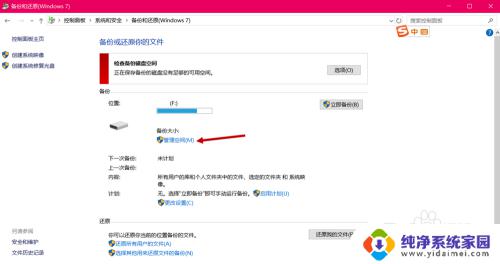
3.如图,点击“查看备份”。
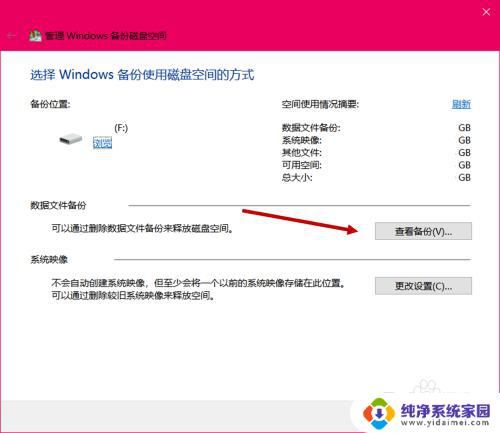
4.如图,先在左边栏选择一个希望删除的备份时间段。再点击右方“删除”。
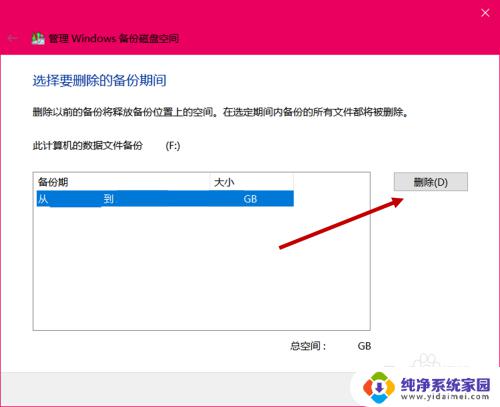
5.如图,建议先点击“删除”,稍后再自行创建备份或暂不创建。
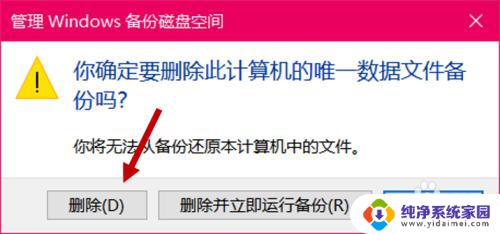
6.等待进度条走完,点击“关闭”。
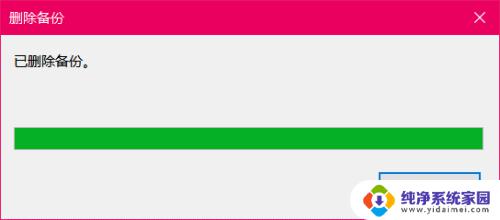
以上就是如何关闭Win10系统镜像的全部内容,如果你遇到了这种情况,可以根据小编的操作进行解决,非常简单且快速,一步到位。